Il existe une alternative au module de relance « classique » décrit jusqu'ici. Dans ce mode alternatif, ce qui diffère, c'est la façon dont on attribue un niveau de relance à chaque écriture :
- dans le mode « classique », le niveau de relance est augmenté par le traitement de recherche des clients à relancer (avec toutefois quelques subtilités, via l'option Augmentation du niveau de relance pour les écritures déjà relancées décrite au chapitre Recherche et édition de la liste des clients à relancer). On peut donc dire, en première approche, que si ce traitement de relance est exécuté régulièrement tous les 15 jours, une facture au niveau 4 est en situation de relance au moins depuis 4 x 15 jours, soit 60 jours.
- dans le mode alternatif dit « New », le niveau de relance de chaque facture découle directement du nombre de jours de retard de celle-ci (avec là-aussi quelques subtilités décrites plus loin, notamment le respect éventuel de la chronologie des niveaux), ce retard étant calculé par différence entre la date de lancement du traitement de relance (date qui peut être ajustée lors du lancement) et la date d'échéance (ou date de pièce, en fonction d'un paramètre) de la facture. A partir de ce nombre de jours de retard, un tableau définit comment on attribue le niveau. Par exemple, le niveau 1 peut correspondre à moins de 10 jours de retard, le niveau 2 à un retard compris entre 11 et 30 jours, le niveau 3 à un retard compris entre 31 et 60 jours...
C'est donc la principale différence entre ces deux modes de relance. Et comme cela joue sur l'attribution des niveaux de relance, il parait évident qu'on ne doit pas basculer d'un mode à l'autre trop souvent : le mode de gestion des relances, « classique » ou « New » doit être choisi au départ et on doit s'y tenir. Si on veut basculer après coup, il est préférable de voir cela avec un expert LDCompta. Et il sera sans doute préférable de commencer par remettre à blanc tous les niveaux de relance pour éviter tout effet indésirable lié à des interférences entre les 2 méthodes de calcul du niveau de relance
Mise en place
Le choix de ce module de relance dit « New » est fait en créant un paramètre programme (menu Fichier/Paramètres programmes) nommé RELANCENEW (ou en modifiant celui-ci s'il existe déjà). Il faut indiquer la valeur O (O pour Oui) en position 1 de ce paramètre programme.
A partir de là, l'option de menu Traitement/Relance clients/Recherche des clients à relancer donne accès à la fenêtre décrite ci-après plutôt qu'à celle décrite au chapitres Recherche et édition de la liste des clients à relancer.
Notez que dans ce mode de relance « New », les traitements de recherche des clients à relancer, d'édition de la liste préparatoire et d'édition des lettres de relance sont tous intégrés dans une fenêtre de lancement unique, décrite ci-après. La fenêtre d'édition des lettres de relance, décrite au chapitre Édition des lettres de relance ne doit donc pas être utilisée. Si vous appelez celle-ci via le menu Traitement/Relance clients/Édition des lettres de relance, un message d'avertissement vous le rappelle.
Fenêtre de traitement de relance du module « New »
Cette fenêtre est donc accessible par le menu Traitement/Relance clients/Recherche des clients à relancer.
Elle comprend un grand nombre d'options, réparties sur 3 onglets.
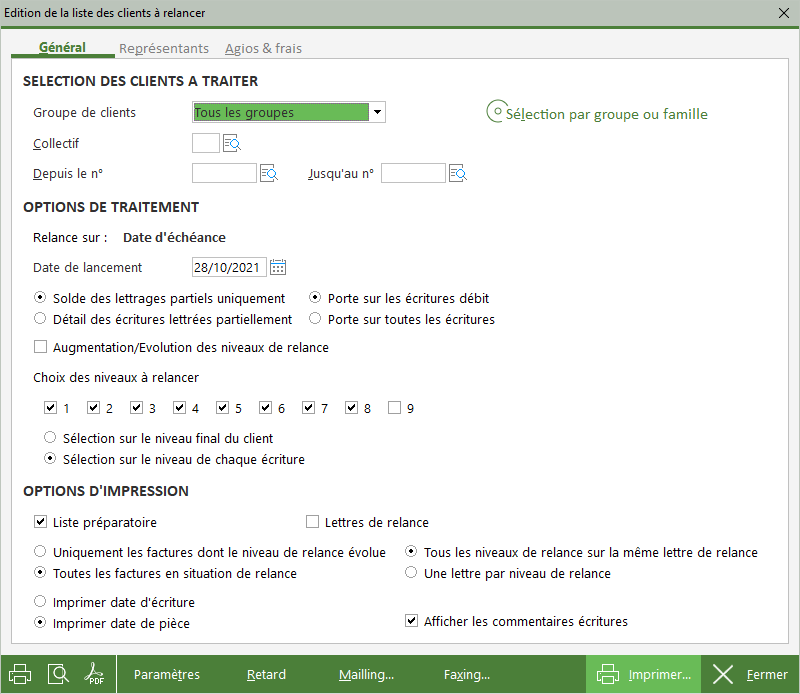
Onglet Général
Sélection des clients à traiter
- Groupe pour relance. Permet de ne sélectionner que les clients d’un groupe donné, ou jusqu'à un groupe donné. Si vous indiquez Tous les groupes, tous les groupes de relance clients seront traités, hormis le groupe 0 qui est toujours écarté.
Rappel : le groupe de relance client est défini dans la fiche de chaque client.
- Collectif. Permet de ne sélectionner que les comptes clients attachés à un collectif donné.
Cela permet notamment, si le compte Clients douteux a été défini en tant que compte collectif, de laisser ce collectif à l’écart du traitement de relance.
Si vous laissez cette zone à blanc, tous les collectifs clients seront traités.
Remarque : chaque couple (compte collectif, client) est traité distinctement dans la chaîne de relance ; si un même client a des factures en situation de relance dans deux collectifs différents, il recevra deux lettres de relance.
- Depuis le n° - Jusqu'au n°. Permet de ne sélectionner qu’un intervalle de clients à traiter. Si vous laissez ces deux zones à blanc, tous les clients seront traités.
- Bouton Sélection par groupe ou famille : Ce bouton permet de filtrer les clients selon leur groupe ou leur famille (définis dans la fiche client). Ce critère de filtrage s'ajoute aux autres proposés dans cette fenêtre.
Options de traitement
- Relance sur Date d'échéance ou Relance sur Date de pièce. Est indiqué ici le type de date utilisé pour calculer le nombre de jours de retard de chaque facture, par rapport à la date de lancement choisie juste en-dessous. Ce type de date peut être modifié sur l'écran où l'on définit la correspondance entre les nombres de jours de retard et les niveaux de relance, écran accessible par le bouton Retard au bas de cette fenêtre.
- Date de lancement. Indiquez la date à utiliser pour calculer le nombre de jours de retard de chaque facture, par différence entre celle-ci et la date d'échéance (ou de pièce) de chaque facture. Par défaut, c'est la date du jour.
- Mode de traitement des lettrages partiels. Cette option ne joue que pour la présentation de ces lettrages partiels, sur la liste préparatoire ou les lettres de relance. Pour la partie « recherche des clients à relancer » et le calcul du niveau de relance en fonction du nombre de jours de retard, chaque lettrage partiel est toujours traité comme un tout, en considérant sa date d'échéance (ou de pièce) pour calculer son nombre de jours de retard et le niveau de relance qui en découle, niveau de relance qui est alors reporté sur toutes les écritures constituant ce lettrage partiel.
- En choisissant l’option Solde des lettrages partiels uniquement, pour les écritures lettrées partiellement, il n'apparaitra, sur la liste préparatoire et la lettre de relance, qu'une ligne par lettrage partiel (par code lettrage distinct donc) avec le libellé et le solde du lettrage partiel, et non pas toutes les écritures constituantes du lettrage partiel.
- En choisissant l’option Détail des écritures lettrées partiellement, toutes les écritures constituantes d'un lettrage partiel apparaitront, sur la liste préparatoire et la lettre de relance.
- Mode de traitement des écritures au crédit. Ce mode joue pour le calcul du solde à relancer, client par client, sachant que si ce solde est nul ou créditeur, aucune relance ne sera opérée et toutes les écritures constituant le solde du client verront leur niveau de relance remis à blanc). Dans tous les cas, les écritures au débit du compte client ayant une date d'échéance postérieure à la date de lancement spécifiée plus haut sont ignorées dans le calcul de ce solde. Le mode défini ici joue pour les écritures au crédit du compte client :
- Choisissez l’option Porte sur les écritures débit si vous souhaitez que les toutes écritures au crédit, quelle que soit leur date d'échéance, soient prises en compte pour calculer le solde à relancer pour le client. Ainsi, une facture ayant une date d'échéance postérieure à la date de lancement viendra quand même diminuer le solde à relancer.
- Choisissez l’option Porte sur toutes les écritures pour que toutes les écritures ayant une date d'échéance postérieure à la date de lancement soient ignorées, quelle que soit leur sens, débit ou crédit.
Il est conseillé d’utiliser l’option Porte sur les écritures débit qui est plus favorable au client, sauf si vous êtes certain de toujours lettrer parfaitement les comptes clients, même en cas de règlement partiel (en effectuant un lettrage partiel par exemple).
Si vous choisissez le mode Porte sur les écritures débit, les écritures au crédit ayant une date d'échéance postérieure à la date de lancement, qui ne sont donc pas en retard, se verront attribuer comme niveau de relance le niveau maximum trouvé parmi les autres écritures relancées pour le client en question, ceci afin que ces écritures soient traitées correctement compte-tenu des autres critères de filtrage et traitement définis plus loin.
- Augmentation/Évolution des niveaux de relance. Si cette option n'est pas cochée, tout le traitement se déroule normalement, mais en fin de traitement, le système restaure les niveaux de relance des écritures et lettrages partiels dans l'état où ils étaient juste avant le lancement de ce traitement. Cela permet par exemple de lancer le traitement une première fois pour n'imprimer que la liste préparatoire, d'effectuer éventuellement quelques corrections via la procédure de modification des relances (pour suspendre certains clients ou déclarer des litiges principalement, car modifier le niveau de relance d'une écriture est peu pertinent, ce niveau étant par la suite recalculé en fonction du nombre de jours de retard), puis de relancer ce même traitement avec édition des lettres de relance.
- Choix des niveaux à relancer. Cette invite est composée de 9 cases à cocher, correspondant aux neuf niveaux de relance possibles pour une écriture ou un client (niveau final).
Si vous voulez imprimer tous les écritures en situation de relance de tous les clients, cochez toutes les cases. Si au contraire vous souhaitez vous limiter aux niveaux 1 à 7, ne cochez pas les cases correspondant aux niveaux 8 et 9, si ces niveaux correspondent à une gestion de contentieux faite par ailleurs.
Notez que ce filtrage par niveau peut s'appliquer sur le niveau « final » du client (niveau maximal des écritures relancées pour le client) ou sur le niveau de chaque écriture.
Options d'impression
- Liste préparatoire et Lettres de relance. Cochez les cases correspondant aux impressions souhaitées.
- Uniquement les factures dont le niveau de relance évolue ou Toutes les factures en situation de relance. Choisissez la première option si vous ne souhaitez voir apparaitre, sur la liste préparatoire ou même la lettre de relance, que les factures dont le niveau de relance a évolué au cours du traitement. Cette option est souvent combinée avec l'option qui suit Une lettre par niveau de relance.
- Tous les niveaux de relance sur la même lettre de relance ou Une lettre par niveau de relance. La première option correspond à ce qui est fait dans le mode de relance « classique », à avoir impression d'une seule lettre de relance par client regroupant toutes les écritures en situation de relance, quel que soit le niveau de celles-ci, la lettre étant choisie en se basant sur le niveau de relance maximal trouvé parmi les écritures relancées du client. L'option Une lettre par niveau de relance permet au contraire d'imprimer plusieurs lettres pour un même client si celui-ci a des écritures relancées portant des niveaux distincts. Cette dernière option est souvent combinée avec l'option précédente d'impression Uniquement les factures dont le niveau de relance.
- Imprimer date d'écriture ou Imprimer date de pièce. Choisissez le type de date qui sera imprimée sur la liste préparatoire uniquement, sachant que sur la lettre de relance, c'est toujours la date de pièce qui s'imprime (c'est la seule qui a du sens pour le client, dans le cas d'une facture d'un exercice antérieur).
- Avec les commentaires écritures : si vous cochez cette option, les commentaires éventuels accompagnant chaque écriture apparaitront, tant sur la liste préparatoire que sur les lettres de relance.
Boutons disponibles
- Le bouton Paramètres permet d’accéder au tableau de correspondance (groupe de relance, niveau de relance du client) 🡺 N° de lettre-type à imprimer, déjà décrit ici.
- Le bouton Retard permet d'accéder à l'écran où l'on définit la correspondance entre le nombre de jours de retard et le niveau de relance à attribuer à l'écriture (ou au lettrage partiel). C'est sur cet écran qu'on indique également si le retard doit être calculé, pour chaque écriture ou lettrage partiel, en se basant sur la date d'échéance ou la date de pièce.
Enfin, toujours sur cet écran Retard, une option Gérer la chronologie des niveaux de relance est disponible. En cochant cette option, le système garantit qu'au cours d'un même traitement, le niveau de relance d'une écriture ou d'un lettrage partiel ne peut évoluer que d'une unité. En principe, c'est déjà le cas du fait que les niveaux de relance évoluent en fonction du nombre de jours de retard, si les intervalles en nombre de jours correspondant à chaque niveau de relance sont suffisamment grands et si on lance se traitement de relance suffisamment régulièrement.
Il peut toutefois y avoir des cas où une facture n'était pas en situation de relance (déjà lettrée par exemple), mais le devient (délettrage suite à un impayé) et a un nombre de jours de tard important. Avec cette option, si la facture n'avait jamais été relancée, elle se retrouvera au niveau de relance 1, même si le nombre de jours de retard l'aurait amené à un niveau supérieur.
Remarque importante : l'affectation du niveau de relance en fonction du nombre de jours de retard tient toujours compte du niveau de relance minimum et maximum autorisés par le groupe de relance auquel chaque client est affecté. Ainsi, si une facture à 150 jours de retard, que cela correspond à un niveau de relance 6, mais que le client est dans un groupe dont le niveau de relance maximum est 5, c'est le niveau 5 qui sera affecté à l'écriture.
- Le bouton Mailing... permet d'envoyer les lettres de relance par mail. Pour cela, il faut :
- Avoir une adresse mail renseignée dans chaque fiche client.
- Définir les paramètres d'envoi des mails (bouton Paramètres, onglet e-Mailing). En sus de la configuration du serveur SMTP à utiliser pour l'envoi des mails, on peut choisir d'envoyer le mail au client concerné, à son représentant, ou aux deux à la fois.
Un premier aperçu est présenté, le cas échéant, pour les lettres de relance concernant des clients dont l'adresse mail est manquante ; ces lettres peuvent ainsi être imprimées si on le souhaite. Puis un second aperçu présente les lettres de relance qui vont être envoyées par mail ; suite à cet aperçu, il suffit de confirmer l'envoi par mail en répondant Oui à la question qui est posée.
Onglet Représentants
Il n’est accessible que si vous avez choisi une valeur autre que Pas géré à l’invite Mode de gestion du code représentant sur l’onglet Tiers de la fiche société. Il comporte les zones suivantes :
- Critère de tri. Vous avez le choix entre imprimer les lettres triées par N° de client ou par code représentant.
Dans le second cas, il sera plus simple de regrouper les lettres par représentants, ces derniers se chargeant de la relance de leurs clients respectifs.
- Sélection des représentants à traiter : Depuis le code - Jusqu'au code. Permet de n’imprimer les lettres que pour les clients attachés à un code ou un intervalle de codes représentants donnés.
Onglet Frais et Agios
Il n’est accessible que s’il existe au moins une lettre-type, parmi toutes les lettres-types définies, pour laquelle vous avez demandé l’adjonction de frais forfaitaire ou d’agios. Il comporte les zones suivantes :
- Montants des frais : les frais forfaitaire de relance, telle que prévue par la loi du 21 mars 2012, peuvent être paramétrés ici. Pour qu'ils apparaissent au niveau de chaque lettre de relance, il faut cocher l’option Inclure des frais forfaitaire pour retard de paiement dans les modèles de lettre.
- Libellé : Libellé affiché en regard de ces frais forfaitaires.
- Mode de calcul. Le calcul des frais forfaitaires peut se faire une seule fois par lettre ou être fonction du nombre de factures relancées apparaissant sur la lettre. La valeur
- Taux d’agios à appliquer. Indiquez le taux d’agios à appliquer, facture par facture. Il s’agit là d’un taux annuel.
- Taux de TVA sur les agios. Indiquez le taux de TVA à appliquer sur le montant total d’agios calculé.
- Date de référence. Indiquez ici la date qui va permettre de calculer le nombre de jours de retard, par comparaison avec la date d’échéance de chaque facture.
Rappel : que ce soit pour les frais forfaitaires de relance ou les agios pour retard de paiement, seule l’impression est prise en charge ; aucune comptabilisation de frais ou d’agios n’est effectuée par le système.
Les impressions résultantes
Dans ce mode de relance « New », les impressions résultantes sont quasiment les mêmes, pour ce qui est de la présentation, que celles du mode de relance « classique ».
Mais compte-tenu du mode de calcul du niveau de relance fort différent dans ce mode « New », les écritures et lettrages partiels apparaissant tant sur la liste préparatoire que sur les lettres de relance proprement dites diffèrent sensiblement. D'autant plus si vous avez activé les options Imprimer uniquement les factures dont le niveau de relance et/ou Une lettre par niveau de relance, options non disponibles dans le mode « classique ».
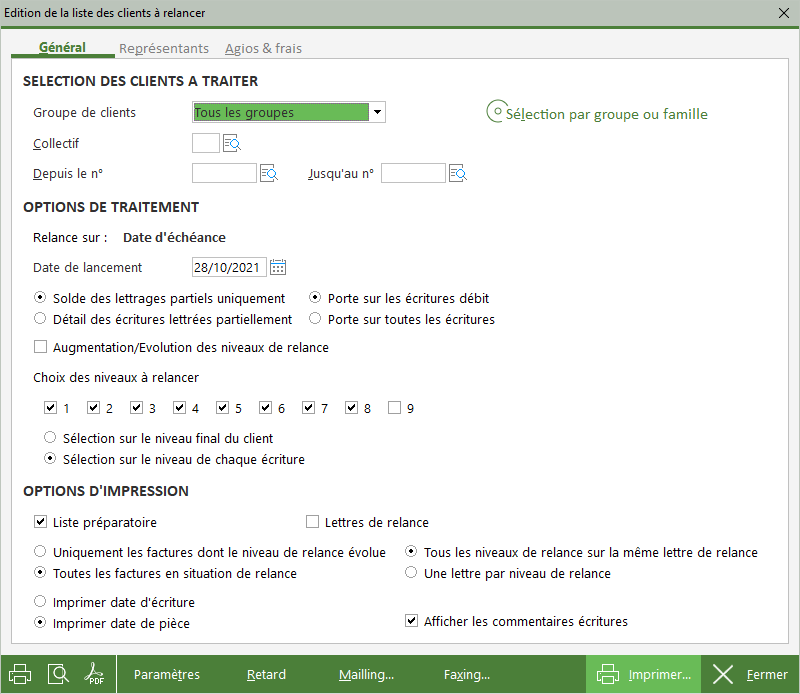
 Chapitre précédent
Chapitre précédent
 Chapitre parent
Chapitre parent
